Terakhir diperbarui: 28 Maret 2025
- Perangkat yang sedang diuji ("DUT") harus merupakan perangkat yang bersih dari setelan pabrik (yaitu, DUT tidak boleh berupa perangkat pribadi atau perangkat yang berisi informasi pribadi apa pun).
- Materi pengujian yang tersedia di sini (misalnya, proses, pedoman, dan informasi lainnya) adalah bagian dari layanan Google, tunduk pada hak kekayaan intelektual Google dan tunduk pada Persyaratan Layanan Google yang ada di http://www.google.com/accounts/TOS seolah-olah materi tersebut adalah "software". ## 1. Persiapan Sertifikasi
Bagian ini menjelaskan persiapan yang diperlukan sebelum memulai proses sertifikasi. Dokumen ini menguraikan definisi, persyaratan, dan langkah-langkah penyiapan utama untuk memverifikasi pengalaman sertifikasi yang lancar.
1.1 Definisi
Penyandingan awal adalah urutan peristiwa yang terjadi saat pengguna menyandingkan perangkat ke Akun Google yang login di ponsel untuk pertama kalinya. Dalam urutan ini, ponsel mendeteksi iklan dari perangkat dan menampilkan notifikasi yang meminta pengguna untuk menghubungkan dan menyimpan perangkat. (Dalam pedoman ini, 'perangkat' berarti headset atau speaker Bluetooth, bukan ponsel referensi).
Penyandingan berikutnya adalah urutan peristiwa yang terjadi saat pengguna login ke Akun Google-nya di ponsel baru dan mencoba menyandingkan perangkat yang sudah disimpan ke Akun Google-nya. Dalam urutan ini, ponsel baru mengenali bahwa ID Model yang diiklankan sudah disimpan ke Akun Google pengguna dan memberikan notifikasi untuk mempercepat penyambungan perangkat ke ponsel ini.
1.2 Persyaratan
- Semua ponsel harus terhubung ke Internet dan mengaktifkan Bluetooth dan Lokasi di Setelan.
- Semua ponsel harus login ke Akun Google yang sama.
- Ponsel rujukan harus merupakan ponsel yang aktif di pasar dan mencakup populasi pengguna yang cukup besar.
- Perangkat Bluetooth yang menerapkan versi Sambungan Cepat, dan ekstensi terkait, yang akan disertifikasi.
Klasik dengan A2DP+HPF
- Tiga (3) ponsel referensi dengan tiga (3) versi Android yang berbeda. Versi OS Android harus minimal Versi 11.
- Ponsel referensi yang disarankan untuk mencakup semua versi Android OS:
- Google Pixel 8 (Android 15)
- Samsung S23 atau yang lebih baru yang menjalankan Android 14
- Google Pixel 7 (Android 13)
- Google Pixel 6 (Android 12)
- Google Pixel 5 (Android 11)
- Samsung S20 atau yang lebih baru yang menjalankan Android 12 atau 13
BLE dengan Khusus Data
- Lima (5) ponsel referensi dengan tiga (3) versi Android yang berbeda. Versi OS Android harus minimal Versi 11.
- Ponsel referensi yang disarankan untuk mencakup semua versi Android OS:
- Google Pixel 8 (Android 15)
- Samsung S23 atau yang lebih baru yang menjalankan Android 14
- Google Pixel 7 (Android 13)
- Google Pixel 6 (Android 12)
- Google Pixel 5 (Android 11)
- Samsung S20 atau yang lebih baru yang menjalankan Android 12 atau 13
BLE dengan LE Audio
- Lima (5) ponsel referensi dengan tiga (3) versi Android yang berbeda. Versi OS Android harus minimal Versi 11.
- Ponsel referensi yang disarankan untuk mencakup semua versi Android OS:
- Google Pixel 8 (Android 15)
- Samsung S23 atau yang lebih baru yang menjalankan Android 14
- Google Pixel 7 (Android 13)
- Google Pixel 6 (Android 12)
- Google Pixel 5 (Android 11)
- Samsung S20 atau yang lebih baru yang menjalankan Android 12 atau 13
1.3 Memeriksa versi Layanan Google Play
Tujuan: Untuk mengonfirmasi bahwa versi GMS Core yang benar digunakan untuk pengujian.
Buka Setelan > Google > Tanda tanya di sudut kanan > Tiga titik di sudut kanan >"Info versi", lalu periksa versi layanan Google Play (Seharusnya
22.XX.XXatau yang lebih baru).
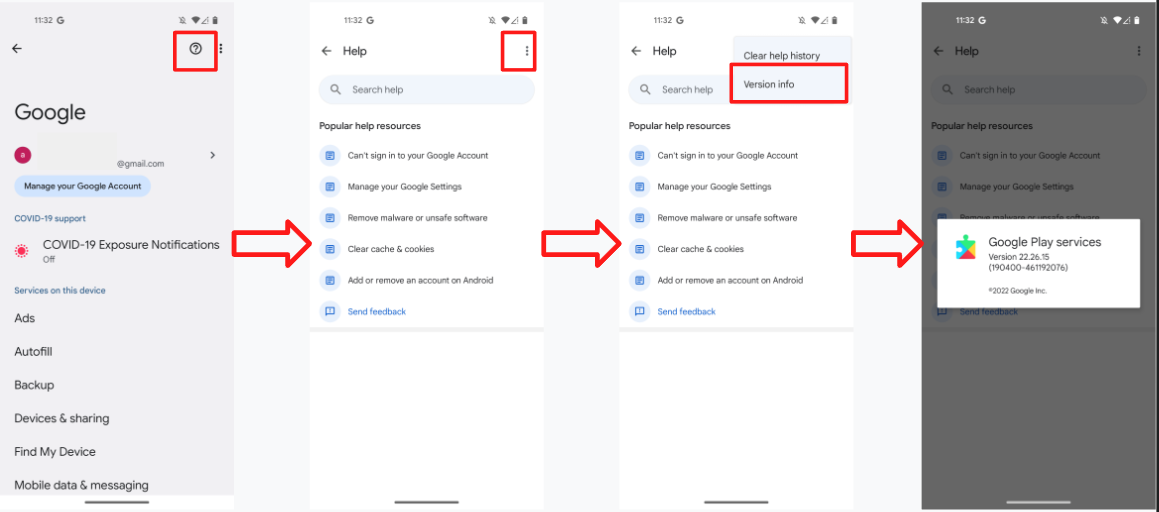
1.4 Aktifkan ID mode debug
- ID model yang diberikan kepada Anda adalah ID mode debug. Untuk mengaktifkannya, buka Setelan > Google > Perangkat & Berbagi > Perangkat untuk mengaktifkan "Sertakan hasil debug". Jika opsi "Sertakan hasil debug" tidak ada di halaman ini, pastikan Opsi developer di Seeker diaktifkan.
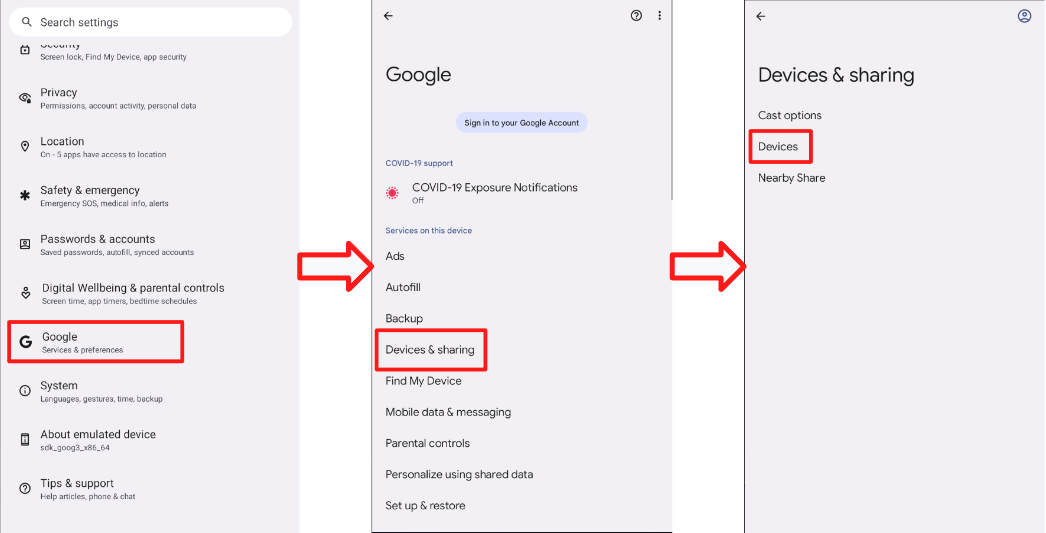
1.5 Mengaktifkan notifikasi layanan Google Play
- Buka Setelan > Notifikasi > Setelan aplikasi > Layanan Google Play dan pastikan tombol Notifikasi aktif.
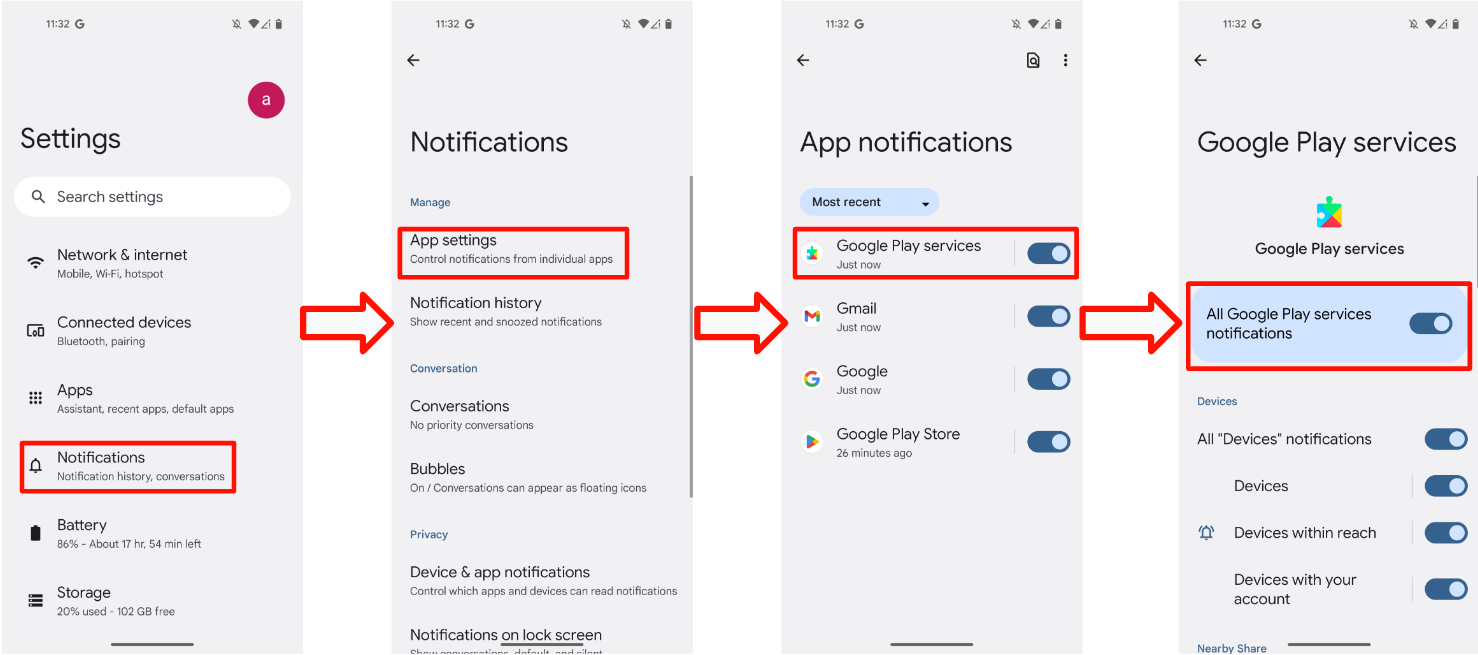
1.6 Pastikan Anda dapat menjangkau server hasil pengujian
Beberapa data pengujian diupload langsung ke server Google. Data ini diperlukan untuk menyelesaikan Pengujian Mandiri sebelum memulai Sertifikasi Lab. Pastikan ponsel pengujian Anda memiliki hal berikut:
- Akun pengujian yang login dan telah bergabung ke grup pengujian FP.
- Kemampuan untuk tetap menyala dan terhubung ke internet selama 25 jam selama dan setelah menjalankan pengujian penyambungan awal dan berikutnya. Ponsel akan mencoba mengupload data dan hasil pengujian selama waktu ini.
- Periode pengujian dan ID model pengujian yang cocok dengan nilai yang diberikan dalam Laporan Pengujian Mandiri BT Classic atau BT LE Audio.
- Setelan penggunaan & diagnostik diaktifkan di perangkat pengujian. Hal ini dapat diverifikasi dengan membuka: Setelan > Google > 3 titik di sudut kanan atas > Penggunaan & diagnostik > aktifkan penggunaan & diagnostik.
2. Kriteria Sertifikasi
Bagian ini menjelaskan kriteria spesifik yang harus dipenuhi agar perangkat dapat disertifikasi. Kriteria ini mencakup berbagai aspek performa Fast Pair, termasuk rasio keberhasilan penyambungan, pengaturan waktu, dan perilaku notifikasi berbasis jarak.
2.1 Definisi
- "Semua ponsel" mengacu pada semua ponsel referensi dengan OS yang cocok dengan versi minimum yang ditentukan di bagian Persyaratan.
- "Waktu penyambungan rata-rata" adalah (jumlah semua waktu penyambungan yang berhasil) / (10 - jumlah penyambungan yang gagal). Penghitungan waktu penyambungan dimulai saat pengguna mengetuk notifikasi Sambungan Cepat, dan berakhir saat ponsel menampilkan notifikasi 'koneksi berhasil' kepada pengguna.
- "Tingkat keberhasilan" untuk pengujian jarak adalah (jumlah pop-up notifikasi dalam 1 menit / 10).
2.2 Dialog notifikasi untuk penyambungan awal
- Notifikasi akan muncul dalam waktu 5 detik.
2.3 Spesifikasi sertifikasi untuk penyambungan
- Setiap ponsel rujukan akan diuji untuk penyambungan awal dan berikutnya masing-masing 100 kali.
Tingkat keberhasilan untuk penyambungan awal dan berikutnya diukur dengan menempatkan perangkat 0,3 meter dari ponsel referensi.
- Waktu penyambungan rata-rata harus dalam waktu 12 detik saat menyambungkan firmware yang hanya mendukung satu komponen (misalnya, headset atau speaker tunggal).
- Waktu penyambungan rata-rata harus dalam waktu 14 detik saat menyambungkan firmware yang mendukung anggota set Terkoordinasi (misalnya, earbud kiri dan kanan).
Klasik dengan A2DP+HPF
- Tingkat kelulusan awal dan berikutnya harus minimal 95%.
BLE dengan Khusus Data
- Tingkat kelulusan awal dan berikutnya harus minimal 90%.
BLE dengan LE Audio
- Tingkat kelulusan awal dan berikutnya harus minimal 90%.
80% waktu penyambungan awal dan berikutnya dari semua ponsel referensi harus memenuhi kriteria.
2.4 Spesifikasi sertifikasi untuk jarak
Setidaknya 80% dari semua ponsel referensi harus memenuhi kriteria bagian ini saat diuji pada 3 jarak yang ditentukan (0,3 meter, 1,2 meter, dan 2 meter).
- Tingkat keberhasilan pada jarak 0,3 meter harus 100%. Dengan kata lain, setiap ponsel rujukan harus menjalankan pengujian 0,3 meter sebanyak 10 kali dan menampilkan setiap notifikasi.
- Frekuensi kemunculan notifikasi penyambungan yang dikirim ke ponsel referensi pada jarak 1,2 meter harus kurang dari atau sama dengan 20% dalam 10 kali.
- Setiap pengujian yang dilakukan pada jarak 2 meter tidak boleh menyebabkan notifikasi muncul di ponsel referensi selama minimal 1 menit.
- Setiap jarak akan diuji 10 kali untuk setiap ponsel referensi.
2.5 [Opsional] Spesifikasi sertifikasi untuk peluncuran aplikasi
Spesifikasi ini menjelaskan secara mendetail kriteria peluncuran aplikasi, yang mencakup:
- Pengalihan ke Play Store untuk mendownload aplikasi pendamping jika aplikasi tersebut tidak diinstal di ponsel referensi.
- Peluncuran langsung aplikasi pendamping jika sudah diinstal di ponsel referensi.
- Setiap skenario harus divalidasi melalui tiga pengulangan untuk memastikan performa yang konsisten.
Lihat bagian 4.6 Peluncuran Aplikasi untuk prosedur pengujian yang mendetail.
3. Pedoman Pengujian Sambungan Cepat 2.0
Bagian ini memberikan panduan mendetail untuk menguji Fast Pair 2.0, yang mencakup verifikasi antarmuka pengguna, prosedur kasus pengujian, dan perilaku yang diharapkan.
3.1 Antarmuka pengguna
Gambar berikut menjelaskan 4 alur penyambungan yang berbeda:
- Penyambungan Awal tanpa mendownload Aplikasi Pendamping perangkat.
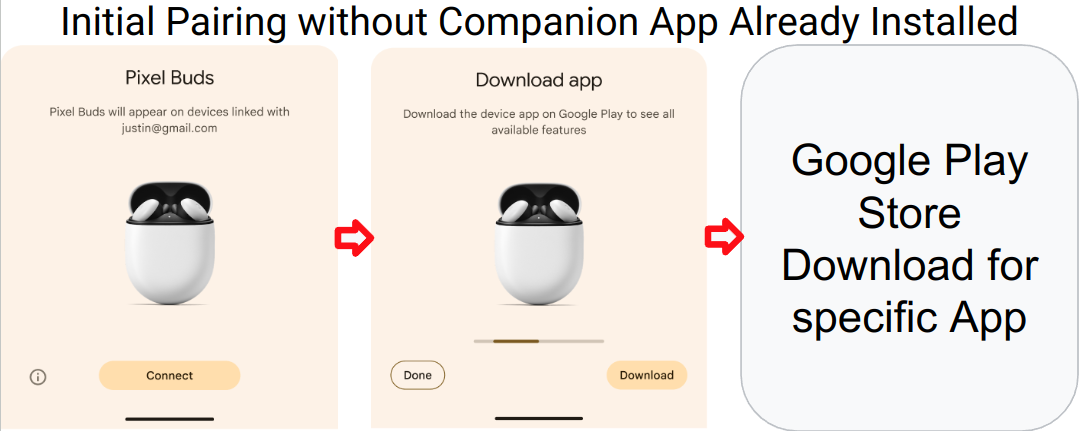
- Penyambungan Awal dengan Aplikasi Pendamping perangkat yang didownload.
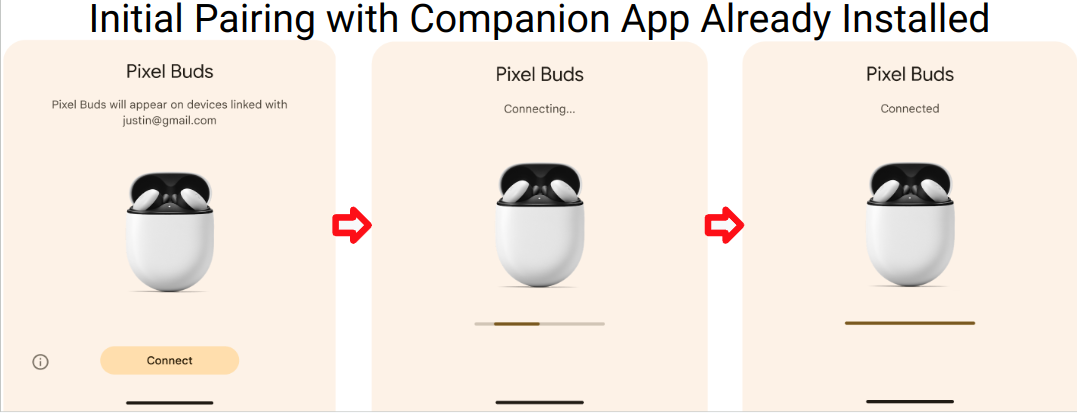
- Penyambungan berikutnya dengan Aplikasi Pendamping perangkat didownload.
Penyambungan Berikutnya tanpa mendownload Aplikasi Pendamping perangkat.
Kasus 3 dan 4 menggunakan alur yang sama.
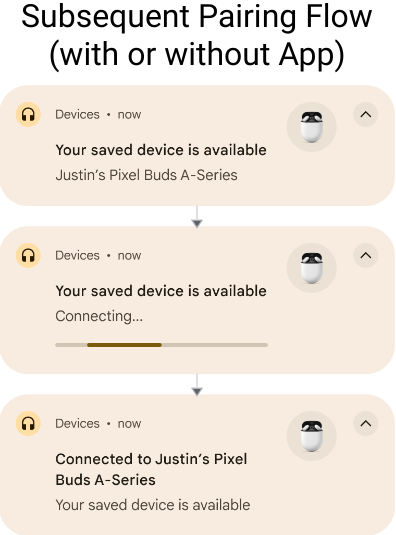
- Status error
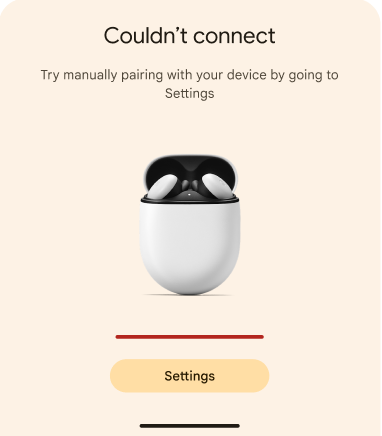
Notifikasi untuk mendownload aplikasi pendamping hanya akan muncul jika ID Model DUT dikaitkan dengan link aplikasi pendamping. Namun, jika tidak ada asosiasi aplikasi pendamping, penguji hanya akan melihat nama perangkat di notifikasi "Perangkat terhubung" seperti yang akan mereka lihat untuk penyambungan berikutnya.
3.2 Kasus pengujian 1: Penyambungan awal
Bagian ini menguraikan langkah-langkah untuk menguji proses penyambungan awal, dan memverifikasi bahwa perangkat dapat disambungkan dengan berhasil untuk pertama kalinya.
3.2.1 Penyiapan & Pengujian
- Pastikan DUT tidak muncul sebagai perangkat tersimpan di ponsel mana pun. Di setiap ponsel yang telah menyimpan DUT dan login ke Akun Google pengujian: buka setelan Bluetooth, pilih "Lupakan Perangkat", dan aktifkan/nonaktifkan Mode pesawat untuk memastikan DUT dilupakan.
Pastikan "Simpan perangkat secara otomatis" AKTIF. Tombol ini dinonaktifkan secara default. Anda dapat menemukan opsi ini di Setelan > Google > Perangkat > Perangkat tersimpan di ponsel A.
Klasik dengan A2DP+HPF
Tidak diperlukan langkah tambahan.
BLE dengan Khusus Data
Tidak diperlukan langkah tambahan.
BLE dengan LE Audio
- Buka Setelan > Perangkat terhubung > Detail perangkat
- Pastikan tombol LE Audio disetel ke "Nonaktif".
- Ponsel yang hanya mendukung Bluetooth Klasik (seperti Pixel 6 dan yang lebih lama) tidak akan memiliki tombol ini di setelan menu mereka.
- Untuk ponsel yang mendukung LE Audio yang digunakan dalam pengujian:
- Buka Setelan > Perangkat terhubung > Detail perangkat
- Pastikan tombol LE Audio disetel ke "Diaktifkan".
Setel perangkat Bluetooth ke mode penyambungan.
Letakkan perangkat Bluetooth 0,3 m dari ponsel A.
Tunggu dialog notifikasi di ponsel referensi A. Notifikasi akan muncul dalam 5 detik.
Mulai hitung waktu sejak mengetuk notifikasi awal hingga Anda melihat dialog notifikasi 'Perangkat terhubung' di ponsel A.
Mencatat waktu di bagian Pemasangan awal laporan pengujian.
3.2.2 Perilaku yang diharapkan
- Lembar setengah penyambungan awal akan muncul:
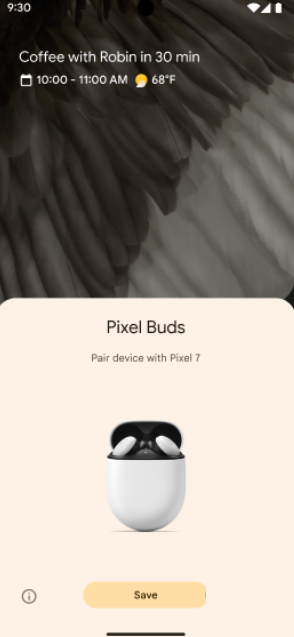
- Ketuk notifikasi untuk memulai penyambungan Sambungan Cepat. Notifikasi akan menampilkan progres:
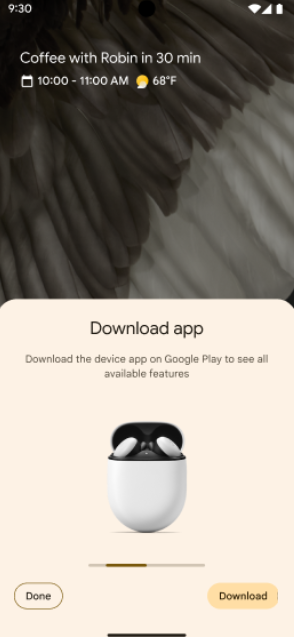
- Ponsel akan menampilkan notifikasi saat penyambungan Sambungan Cepat berhasil. Ponsel juga akan meminta pengguna mendownload aplikasi pendamping perangkat dari Google Play Store jika produsen perangkat merilis aplikasi pendamping.
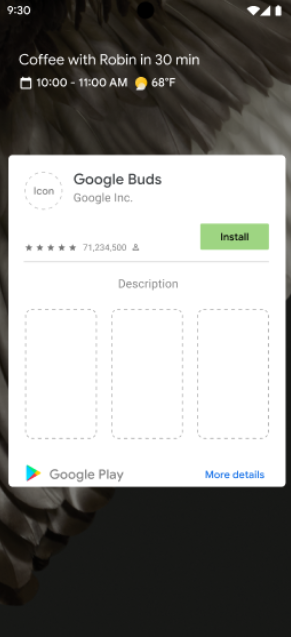
- Ponsel akan menampilkan error jika penyambungan Sambungan Cepat gagal:
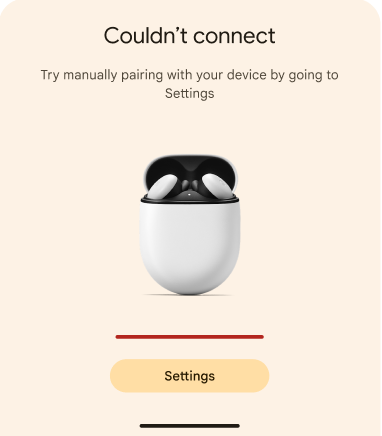
3.3 Kasus pengujian 2: Menyambungkan perangkat ini ke dua ponsel referensi yang login ke Akun Google yang sama (Penyambungan berikutnya)
Bagian ini menguraikan langkah-langkah untuk menguji proses penyambungan berikutnya, memverifikasi bahwa perangkat dapat berhasil disambungkan ke ponsel baru jika sudah disimpan ke Akun Google.
3.3.1 Penyiapan & Pengujian
Verifikasi bahwa DUT sebelumnya telah disambungkan dengan ponsel lain (ponsel A) yang login dengan Akun Google yang sama.
Untuk memverifikasi bahwa perangkat Bluetooth telah disambungkan dengan ponsel A:
- Pertama, buka Setelan > Google > Perangkat & berbagi (atau Koneksi perangkat) > Perangkat > Perangkat tersimpan di ponsel yang melakukan penyambungan awal (ponsel A). DUT akan muncul di daftar perangkat tersimpan ponsel, seperti yang digambarkan di sini:
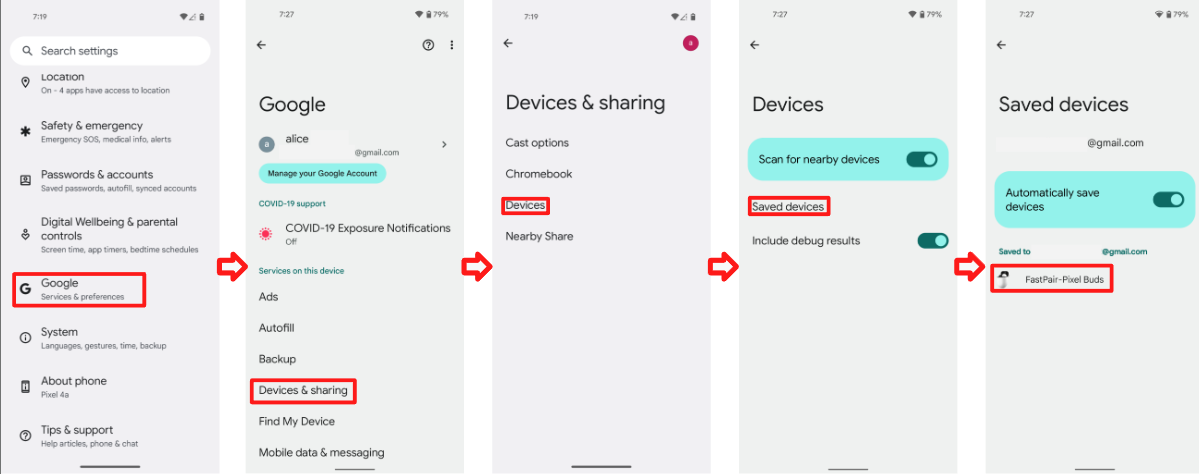
- Kedua, buka Setelan > Google > Perangkat & berbagi (atau Koneksi perangkat) > Perangkat > Perangkat tersimpan di perangkat yang belum dipasangkan dengan DUT (ponsel B). Ponsel B akan dapat menampilkan notifikasi penyambungan berikutnya hanya jika DUT juga muncul di daftar perangkat tersimpannya.
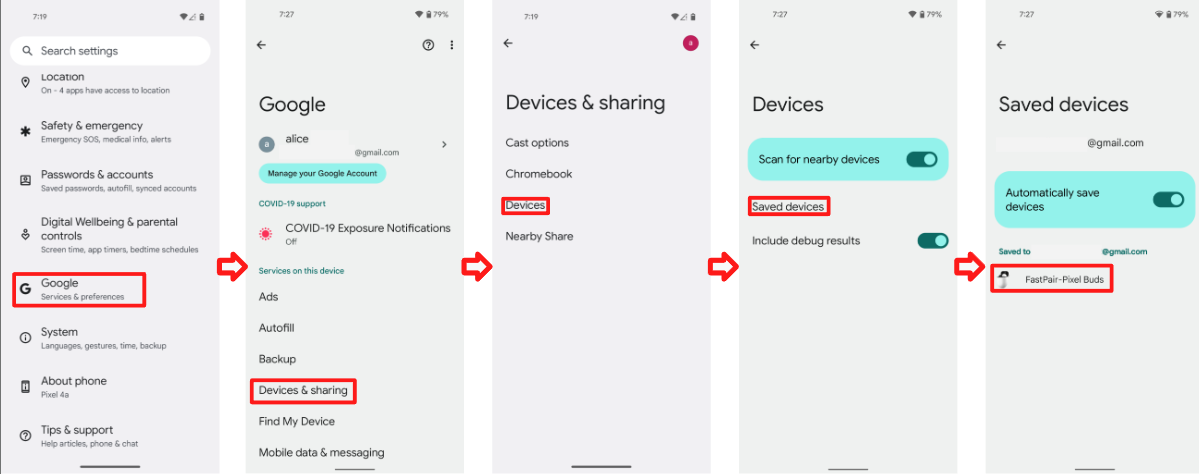
Pada dasarnya, setelah menjalankan Test Case 1 (Penyambungan Awal) dengan ponsel A, Anda menggunakan ponsel referensi B lainnya dengan akun yang sama untuk memverifikasi Test Case 2 (Penyambungan Berikutnya).
Klasik dengan A2DP+HPF
Tidak diperlukan langkah tambahan.
BLE dengan Khusus Data
Tidak diperlukan langkah tambahan.
BLE dengan LE Audio
- Saat menguji fitur ekstensi di perangkat yang kompatibel dengan LE Audio, pengujian
harus dijalankan dengan tombol LE Audio yang disetel ke AKTIF dan NONAKTIF di ponsel referensi.
- Hal ini memverifikasi bahwa perangkat dapat terhubung ke ponsel referensi menggunakan L2CAP (Saat Audio LE AKTIF) dan RFCOMM (saat Audio LE NONAKTIF).
- Saat menguji perangkat yang kompatibel dengan Audio LE, ponsel harus disusun dalam
konfigurasi berikut:
- Ponsel A mendukung LE Audio.
- Ponsel B tidak mendukung LE Audio.
- Ponsel C tidak mendukung LE Audio.
- Ponsel D mendukung LE Audio.
- Saat menguji penyambungan berikutnya untuk perangkat yang kompatibel dengan LE Audio, pengujian
harus dijalankan untuk kombinasi perangkat pengujian berikut:
- Notifikasi penyambungan berikutnya harus muncul dengan benar antara ponsel yang kompatibel dengan Audio LE dan non-Audio LE.
- Misalnya: Konfirmasi bahwa, saat Ponsel A melakukan penyambungan awal, Ponsel B dapat melakukan penyambungan berikutnya. Konfirmasi juga bahwa Ponsel B dapat melakukan penyambungan awal dan Ponsel A dapat melakukan penyambungan berikutnya.
- Notifikasi penyambungan berikutnya harus muncul dengan benar di antara ponsel yang kompatibel dengan Audio non-LE.
- Misalnya: Konfirmasi bahwa, saat Ponsel B melakukan penyambungan awal, Ponsel C dapat melakukan penyambungan berikutnya. Selain itu, konfirmasi bahwa Ponsel C dapat melakukan penyambungan awal dan Ponsel B dapat melakukan penyambungan berikutnya.
- Notifikasi penyambungan berikutnya harus muncul dengan benar antara ponsel yang kompatibel dengan LE Audio dan ponsel yang mendukung beberapa koneksi LE Audio secara bersamaan.
- Misalnya: Konfirmasi bahwa, saat Ponsel A melakukan penyambungan awal, Ponsel D dapat melakukan penyambungan berikutnya. Pastikan juga bahwa Ponsel D dapat melakukan penyambungan awal dan Ponsel A dapat melakukan penyambungan berikutnya.
- Notifikasi penyambungan berikutnya harus muncul dengan benar antara ponsel yang kompatibel dengan Audio LE dan non-Audio LE.
Letakkan perangkat Bluetooth dengan jarak 0,3 m dari ponsel.
Tunggu hingga nama perangkat disinkronkan ke akun: Buka Setelan > Google > Perangkat & Berbagi (atau Koneksi Perangkat) > Perangkat > Perangkat Tersimpan untuk memeriksa apakah nama perangkat ditampilkan. Kembali ke layar utama setelah DUT muncul di daftar perangkat ponsel.
Tunggu dialog notifikasi berikutnya.
Ukur waktu dari mengetuk notifikasi berikutnya di ponsel kedua hingga Anda melihat dialog notifikasi 'Perangkat terhubung'.
Catat waktu di bagian Berikutnya untuk ponsel kedua.
Hapus rekaman tersimpan dengan langkah-langkah berikut, yang merupakan prasyarat untuk pengujian berikutnya.
- Lupakan perangkat yang terhubung dengan menghapusnya dari daftar setelan Bluetooth.
Buka Setelan > Google > Perangkat & berbagi (atau Koneksi perangkat) > Perangkat > Perangkat tersimpan.
- Menonaktifkan 'Simpan perangkat secara otomatis'
- Kembali ke halaman sebelumnya
- Mengaktifkan 'Simpan perangkat secara otomatis'
- Pastikan Anda melihat 'Tidak ada perangkat' dalam daftar perangkat seperti yang ditunjukkan:
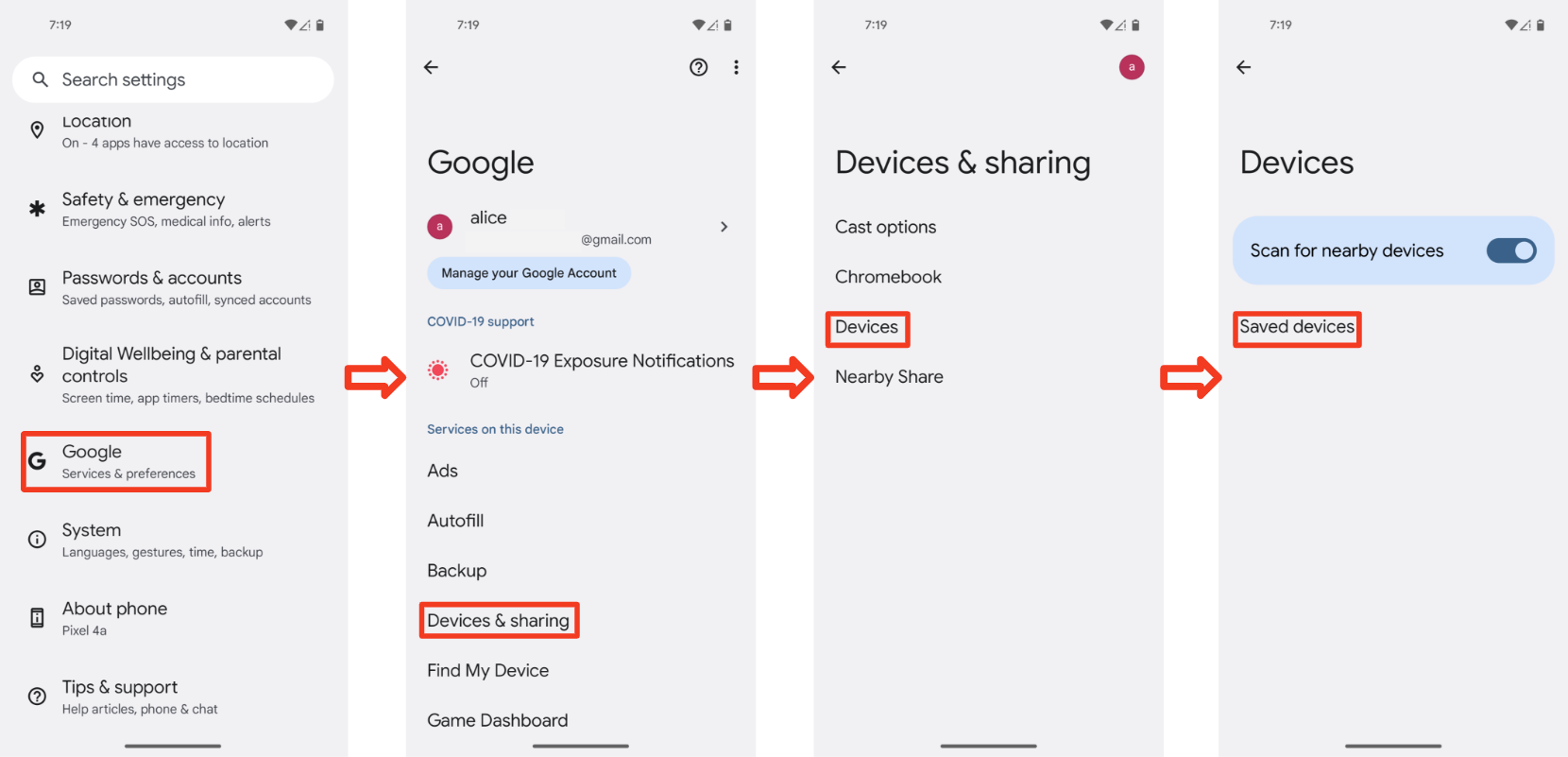
Putar perangkat untuk masuk ke mode penyambungan.
3.3.2 Perilaku yang diharapkan
- Notifikasi penyambungan untuk perangkat yang sebelumnya terkait akan muncul
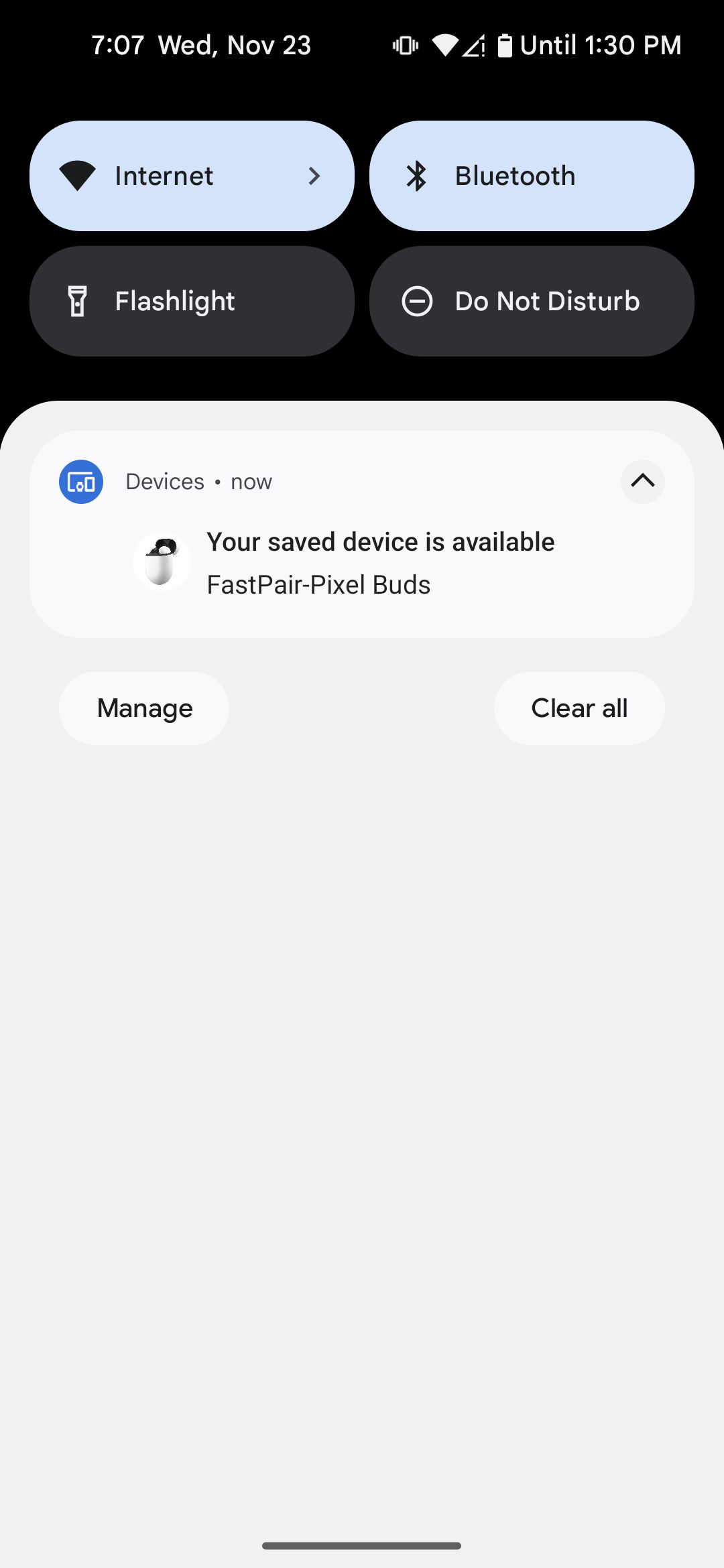
- Ketuk notifikasi untuk memulai penyambungan berikutnya. Notifikasi akan menampilkan progres:
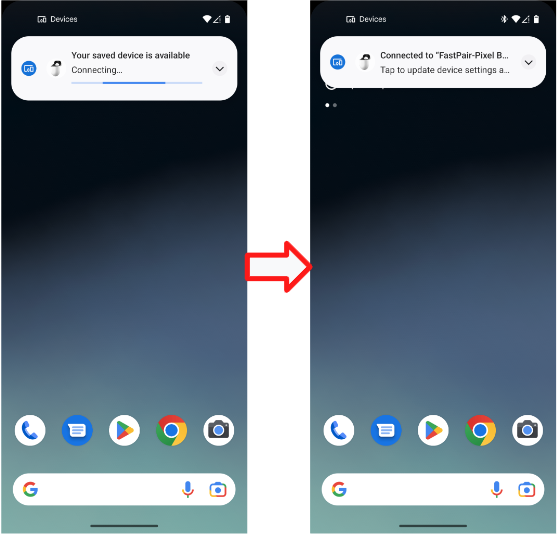
- Setelah penyambungan Fast Pair selesai, Anda akan melihat notifikasi berikut:
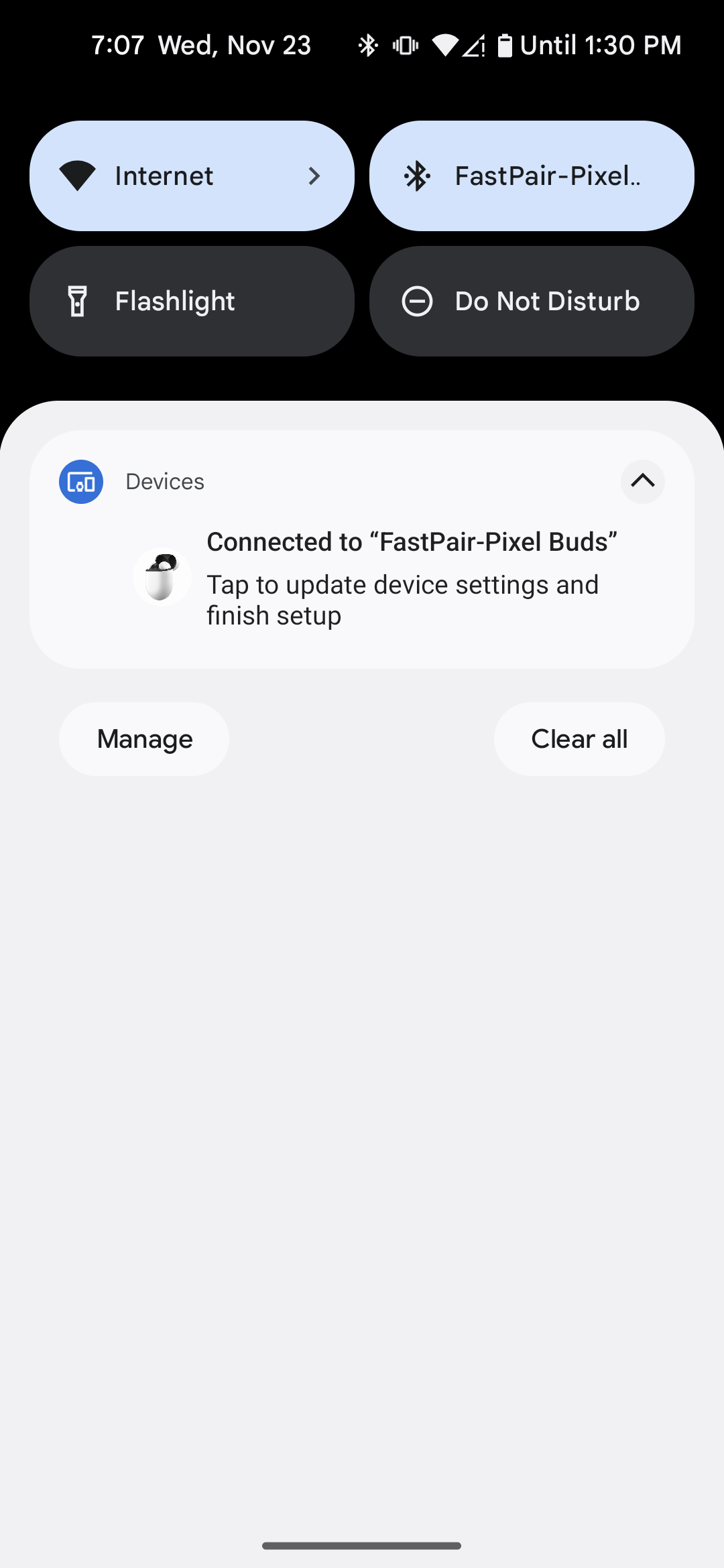
- Ponsel akan menampilkan error jika penyambungan Sambungan Cepat gagal:
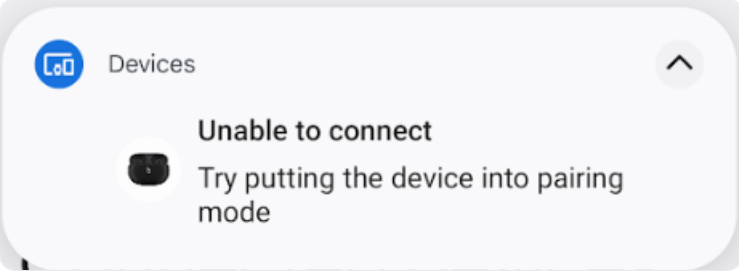
3.4 Kasus pengujian 3 : Memeriksa apakah kunci akun BLE masih disiarkan
- Pastikan headset masih menyiarkan Data Akun saat tidak dapat ditemukan, misalnya: setelah penyambungan awal selesai dan terhubung, kecuali jika headset dimatikan.
- Pilih ponsel referensi dan uji sekali selama minimal 30 menit.
3.5 Kasus pengujian 4 : Kriteria jarak
- Uji setiap jarak (0,3 m, 1,2 m, dan 2 m) 10 kali satu per satu.
- Mencatat setiap kali ponsel referensi menampilkan notifikasi untuk setiap jarak.
- Misalnya, "0,3 meter - Ya (7/10)", berarti "Ponsel referensi ini menerima Notifikasi penyambungan 7 kali (dari 10 kali) pada jarak 0,3 meter"
3.6 Cara merekam log debug
Bagian ini memandu Anda dalam proses merekam log debug, yang penting untuk memecahkan masalah dan menganalisis masalah selama proses sertifikasi.
3.6.1 Cara merekam informasi proses debug
- Untuk mengaktifkan logging dan mengambil laporan bug, jalankan perintah berikut:
adb logcat -G 16M
Pastikan Anda telah mengaktifkan "Log pengintaian HCI Bluetooth untuk proses debug". Untuk ponsel Pixel, hal ini dilakukan dengan:
- Buka Setelan > Sistem > Tentang Ponsel > Nomor build.
- Mengetuk "Nomor versi" 7 kali untuk mengaktifkan opsi developer.
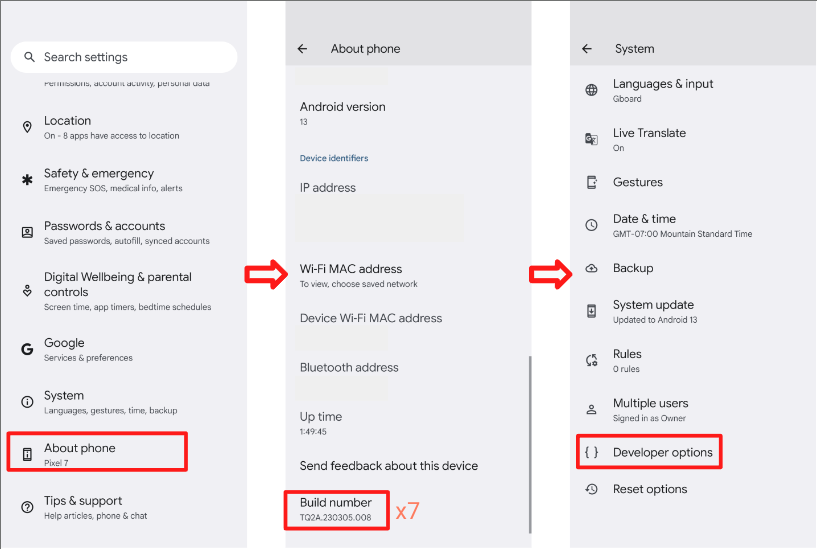 * Buka Setelan > Sistem > Lanjutan > opsi developer.
* Mengaktifkan Opsi developer dan log pengintaian HCI.
* Opsi ini memungkinkan ponsel mengumpulkan file log paket HCI.
* Aktifkan dan nonaktifkan mode pesawat untuk memastikan perubahan diterapkan.
* Buka Setelan > Sistem > Lanjutan > opsi developer.
* Mengaktifkan Opsi developer dan log pengintaian HCI.
* Opsi ini memungkinkan ponsel mengumpulkan file log paket HCI.
* Aktifkan dan nonaktifkan mode pesawat untuk memastikan perubahan diterapkan.
3.6.2 Cara mendapatkan file log logcat
- Jalankan
adb devicesuntuk menampilkan semua nomor seri perangkat di terminal. - Jalankan
adb -s {device serial number} logcat > {logcat name}.txt(Anda dapat memberi nama file logcat secara bebas dan mencatat log beberapa perangkat secara bersamaan). - Reproduksi bug.
- Jalankan
Ctrl+Cuntuk menghentikan logcat. - Jalankan
adb bugreportuntuk membuat file ZIP yang harus berisi semua data. Proses ini mungkin memerlukan waktu beberapa menit. - Jalankan perintah berikut untuk mendapatkan btsnoop_hci.log (Perangkat harus di-root).
- Untuk Android O (8.0) atau yang lebih baru:
adb pull data/misc/bluetooth/logs/btsnoop_hci.log - Untuk Android N:
adb pull sdcard/btsnoop_hci.log - Jika jalur sebelumnya tidak berisi hci.log :
adb shell; find hci.loguntuk mendapatkan lokasi.
- Untuk Android O (8.0) atau yang lebih baru:
4. Kriteria Sertifikasi Fitur:
Harus lulus semua kasus pengujian, Notifikasi baterai hanya wajib untuk headset nirkabel sejati.
4.1 Notifikasi baterai
4.1.1 Menampilkan notifikasi baterai kiri + kanan + casing.
Prosedur:
- Sambungkan ponsel pengujian dengan headset nirkabel sejati.
- Tutup kasus
- Buka kasus dan verifikasi.
Verifikasi:
- Notifikasi baterai menampilkan 3 gambar kiri, casing, kanan, dan level baterai sudah benar. (dengan ikon pengisian daya di earbud kiri dan kanan)
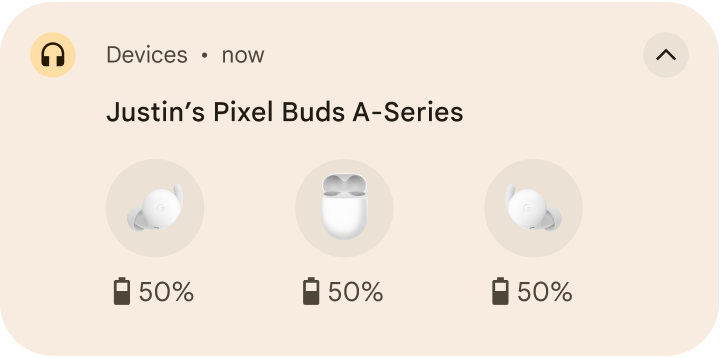
4.1.2 Info baterai harus diperbarui setelah level baterai berubah.
Prosedur:
- Sambungkan ponsel pengujian dengan headset nirkabel sejati.
- Gunakan headset nirkabel sejati untuk memutar video apa pun selama 10 menit. (Untuk mengurangi daya.)
- Buka Setelan > Google > Perangkat & berbagi (atau Koneksi perangkat) > Perangkat > Perangkat tersimpan > Nama headset.
Verifikasi:
- Info baterai harus diperbarui setelah level baterai berubah.
- Level baterai harus sama dengan level baterai yang dilaporkan di pintasan Bluetooth (Tarik turun panel setelan cepat), level baterai harus sesuai dengan salah satu level earbud, sebaiknya tampilkan level baterai terendah.
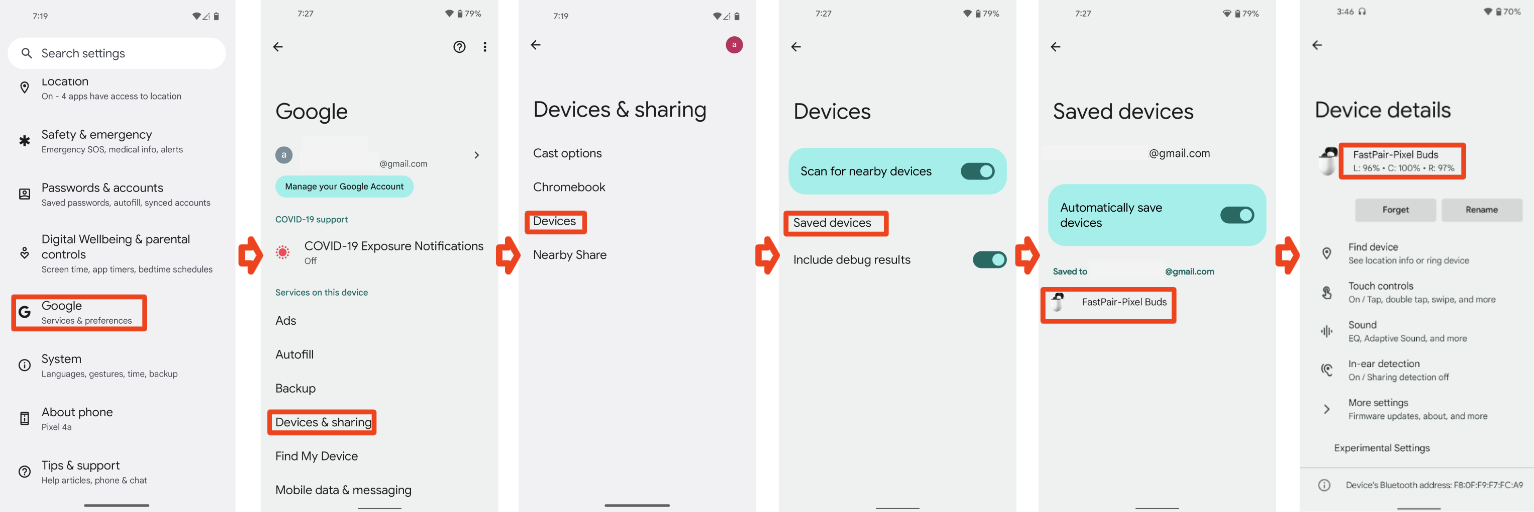
4.1.3 Menyembunyikan notifikasi, HUN harus ditutup (Tutup Kasus)
Prosedur:
- Sambungkan ponsel pengujian dengan headset nirkabel sejati.
- Buka kasus.
- Saat HUN ditampilkan, Tutup kasus.
Verifikasi:
- Notifikasi pendahuluan baterai ditutup dalam waktu 3 detik.
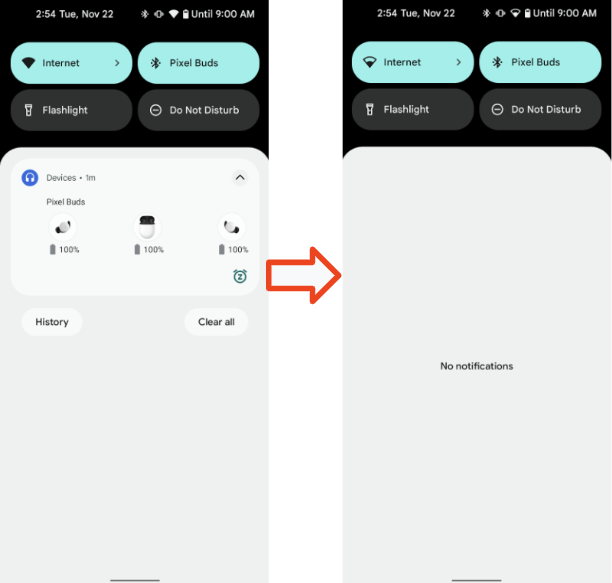
4.2 Nama yang Dipersonalisasi
Bagian ini membahas prosedur untuk memverifikasi bahwa perangkat dapat diberi nama yang dipersonalisasi, dan nama ini ditampilkan secara konsisten di berbagai perangkat.
4.2.1 Kasus dasar headset 1, Ponsel 1, akun A, penyambungan awal
Prasyarat:
- Ponsel 1 tidak pernah disambungkan dengan headset (jika ponsel memiliki alias yang di-cache)
- Reset headset ke setelan pabrik sebelum melakukan pengujian.
Prosedur:
- Login ke Ponsel 1 dengan akun Gmail A. Sambungkan Ponsel 1 dengan Headset. Jangan mengubah nama perangkat setelah dipasangkan.
- Periksa 3 tempat yang ditampilkan.
Verifikasi:
- Setelah dipasangkan, di 3 tempat, ponsel 1 akan menampilkan nama depan pengguna akun A + info headset. Dalam bentuk [Nama Depan Pengguna]'s [Nama Perangkat].
Periksa nama di 3 tempat
Setelan > Google > Perangkat & Berbagi > Perangkat Tersimpan:
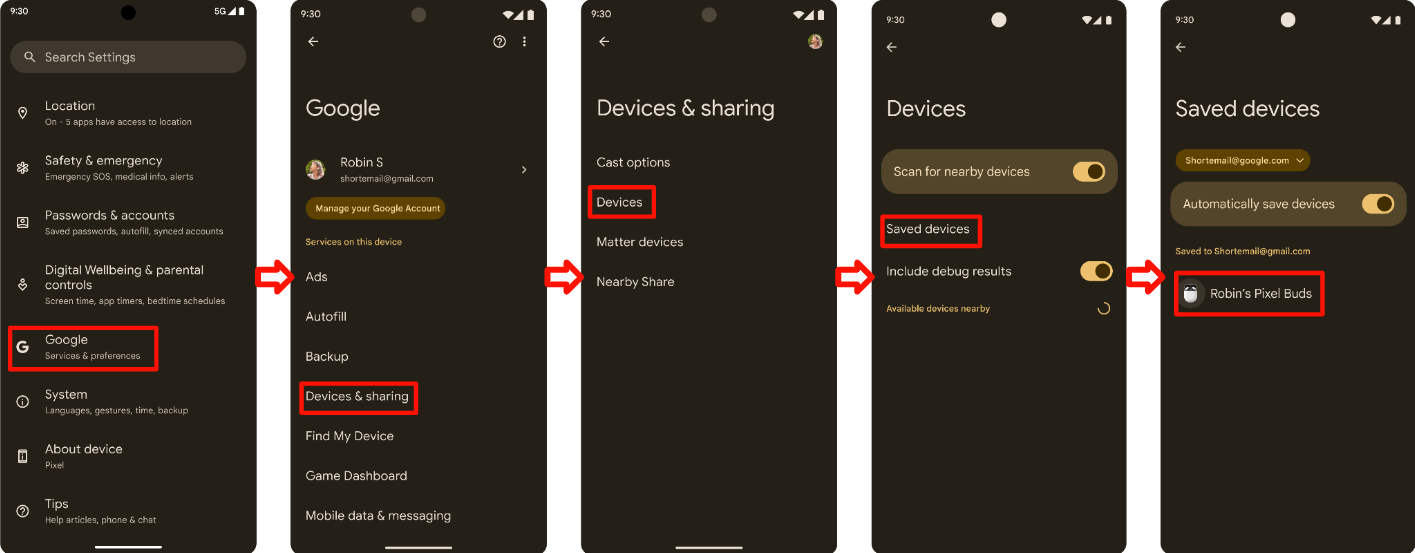
Teks ikon Bluetooth Setelan Cepat (Tarik turun panel setelan cepat):
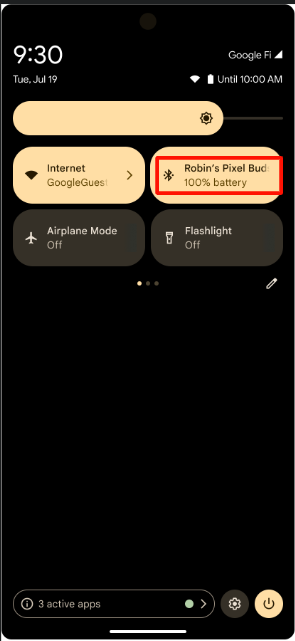
Setelan Bluetooth:
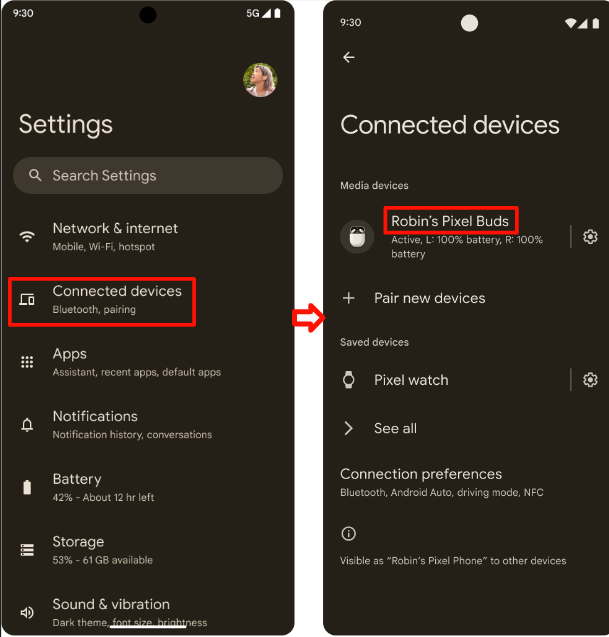
4.2.2 Base headset 2, Ponsel 2, akun B, penyambungan awal > edit nama perangkat
Prosedur:
- Lanjutkan dari Headset berdasarkan kasus 1 dari 3.
- Ponsel 2, akun B, berhasil dipasangkan pada awalnya.
- Periksa 3 tempat.
- Buka Setelan Bluetooth > ikon roda gigi > ikon pensil > ubah nama perangkat.
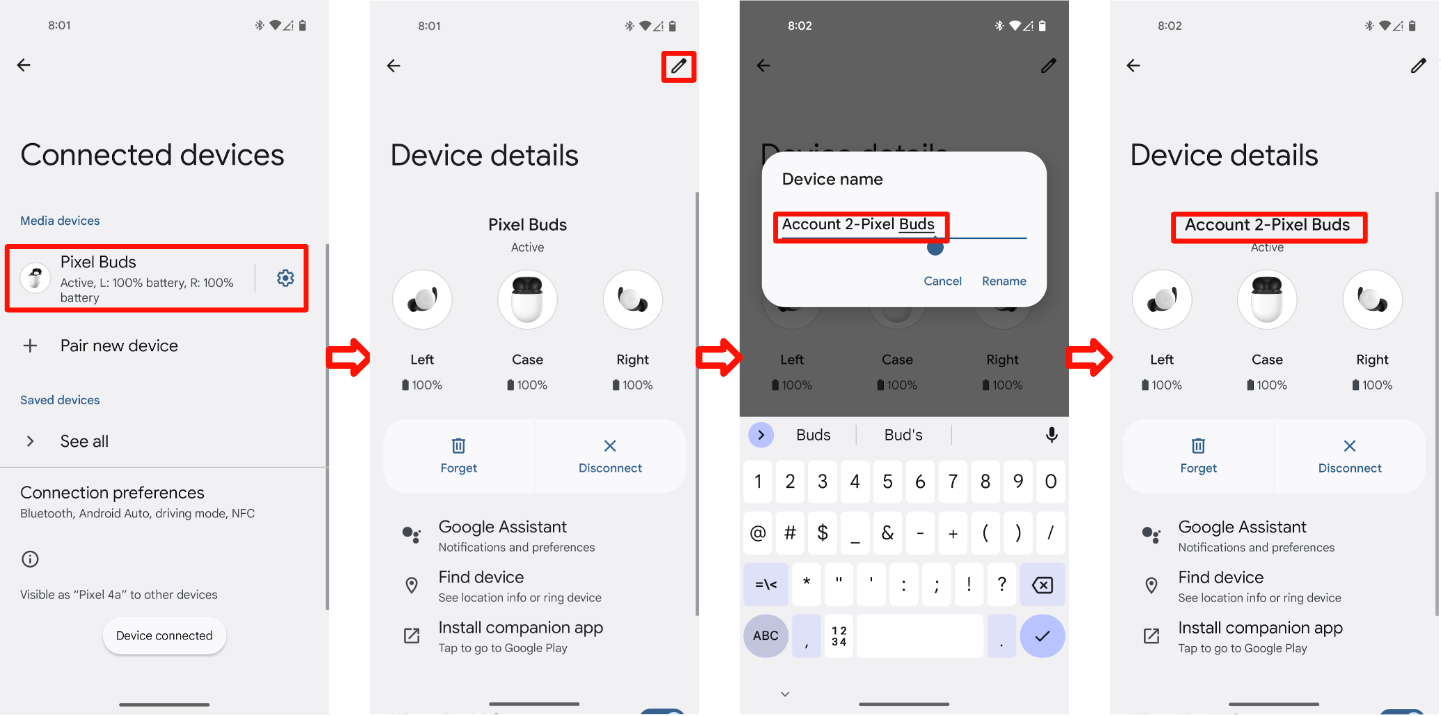
Verifikasi:
Setelah penyambungan, harus menampilkan nama depan pengguna akun A + info headset di tempat berikut:
Setelan > Google > Perangkat & Berbagi > Perangkat Tersimpan:

Teks ikon Bluetooth Setelan Cepat (Tarik turun panel setelan cepat):

Setelan Bluetooth:

Setelah mengubah nama perangkat, nama baru akan muncul di tempat berikut:
Setelan > Google > Perangkat & Berbagi > Perangkat Tersimpan:

Teks ikon Bluetooth Setelan Cepat (Tarik turun panel setelan cepat):

Setelan Bluetooth:

4.2.3 Kotak dasar headset 3, Ponsel 3, akun C, penyambungan awal
Prosedur:
- Lanjutkan dari Kasus berbasis Headset 2 dari 3.
- Ponsel 3, akun C, berhasil dipasangkan pada awalnya.
Periksa 3 tempat yang tercantum:
Setelan > Google > Perangkat & Berbagi > Perangkat Tersimpan:

Teks ikon Bluetooth Setelan Cepat (Tarik turun panel setelan cepat):

Setelan Bluetooth:

Verifikasi :
- Ponsel 3 akan menampilkan nama perangkat baru ponsel 2 di 3 tempat yang sama yang tercantum dalam langkah-langkah Prosedur sebelumnya.
4.3 Temukan Perangkat - Deringkan Headset
Bagian ini membahas prosedur untuk memverifikasi bahwa perangkat dapat ditemukan dan dibunyikan menggunakan fitur Temukan Perangkat Saya.
4.3.1 Fungsi headset perangkat Ring
Prosedur:
- Berhasil menyambungkan ponsel dengan headset.
Buka Setelan > Google > Perangkat & berbagi (atau Koneksi perangkat) > Perangkat > Perangkat tersimpan > Nama headset > Temukan perangkat.
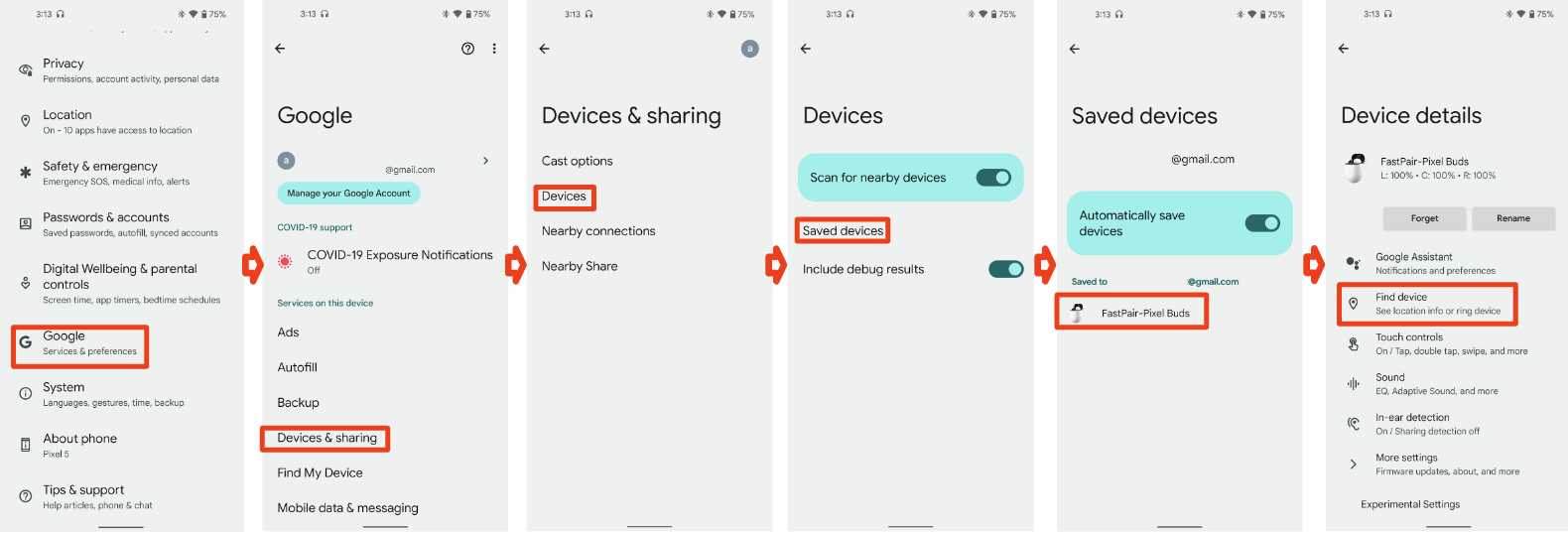
Ketuk tombol perangkat Ring.(Jika headset uji memiliki earbud kanan dan kiri, headset tersebut akan menampilkan dua tombol untuk kiri dan kanan)
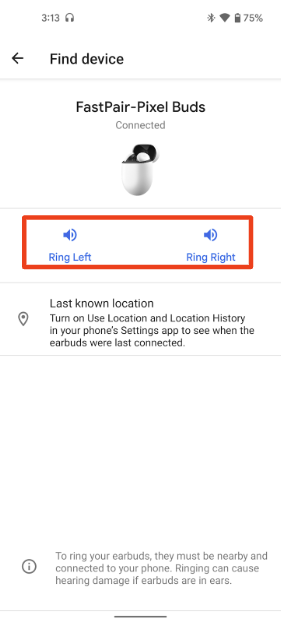
Ketuk tombol Bisukan audio perangkat.
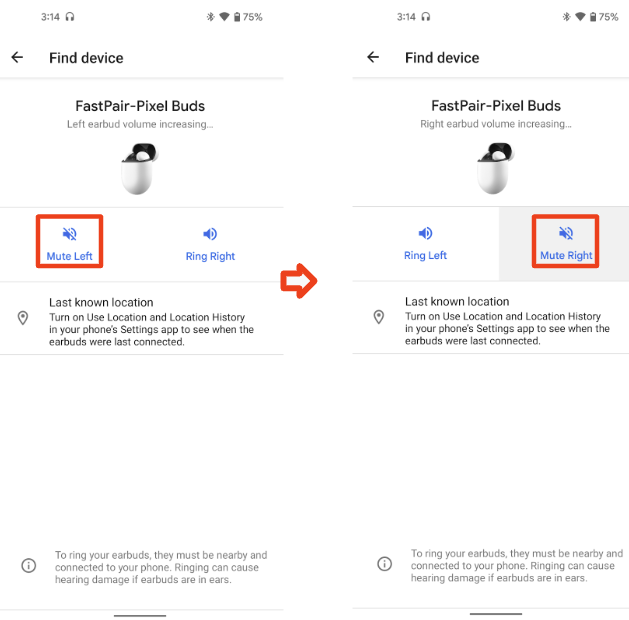
Verifikasi:
- Status di bawah nama headset harus menampilkan "Terhubung".
- Headset akan berdering saat mengetuk tombol ini dengan nada dering yang disesuaikan. (Headset nirkabel sejati harus berdering di sisi kanan/kiri yang sesuai)
- Headset akan langsung di-mute tanpa penundaan.
4.4 Menulis Kunci Akun secara Retroaktif
Bagian ini menguraikan prosedur untuk memverifikasi bahwa perangkat dapat menulis kunci akun secara retroaktif, sehingga dapat dikenali dan dikelola oleh Akun Google meskipun awalnya tidak disetel melalui notifikasi Fast Pair.
4.4.1 Penyambungan dan Konfirmasi Retroaktif
Prosedur:
- Setel perangkat sambungan cepat ke mode penyambungan
- Anda akan melihat notifikasi peringatan, jangan ketuk notifikasi tersebut.
- Buka Setelan > Perangkat terhubung > Sambungkan perangkat baru, ketuk untuk menyambungkan
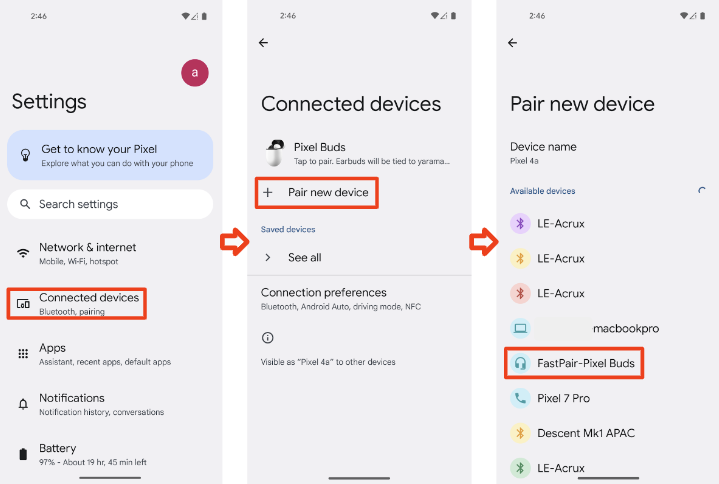
- Tunggu sebentar, Anda akan melihat notifikasi untuk penyambungan retroaktif.
- Ketuk notifikasi untuk menyimpan headset ke akun Anda.
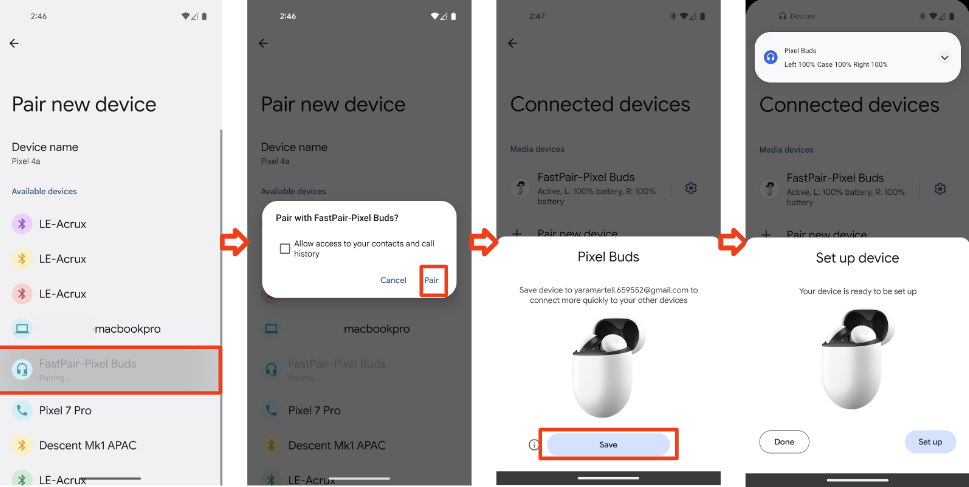
- Buka Setelan > Google > Perangkat & berbagi (atau Koneksi perangkat) > Perangkat > Perangkat tersimpan
Verifikasi:
Notifikasi Retroactive Pair akan muncul.
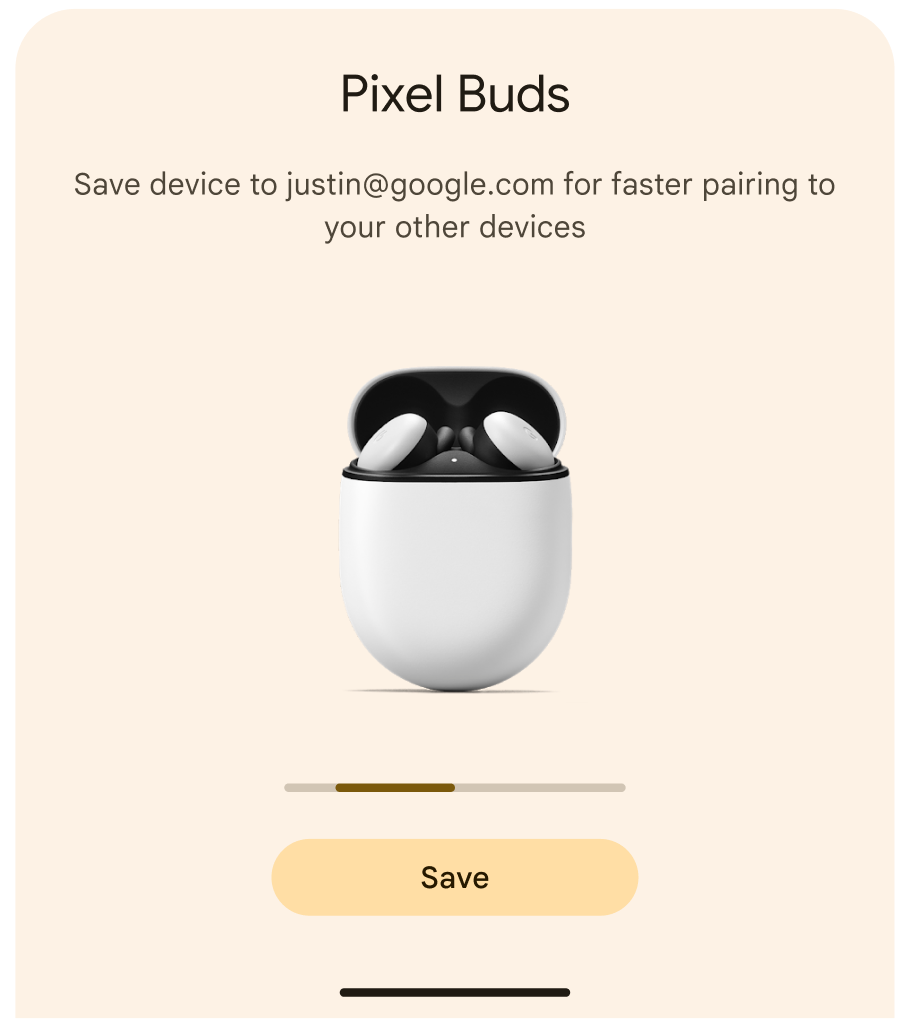
Anda akan melihat bahwa perangkat tersebut ada dalam daftar perangkat tersimpan. Perangkat kini memiliki dukungan penuh untuk Sambungan Cepat.
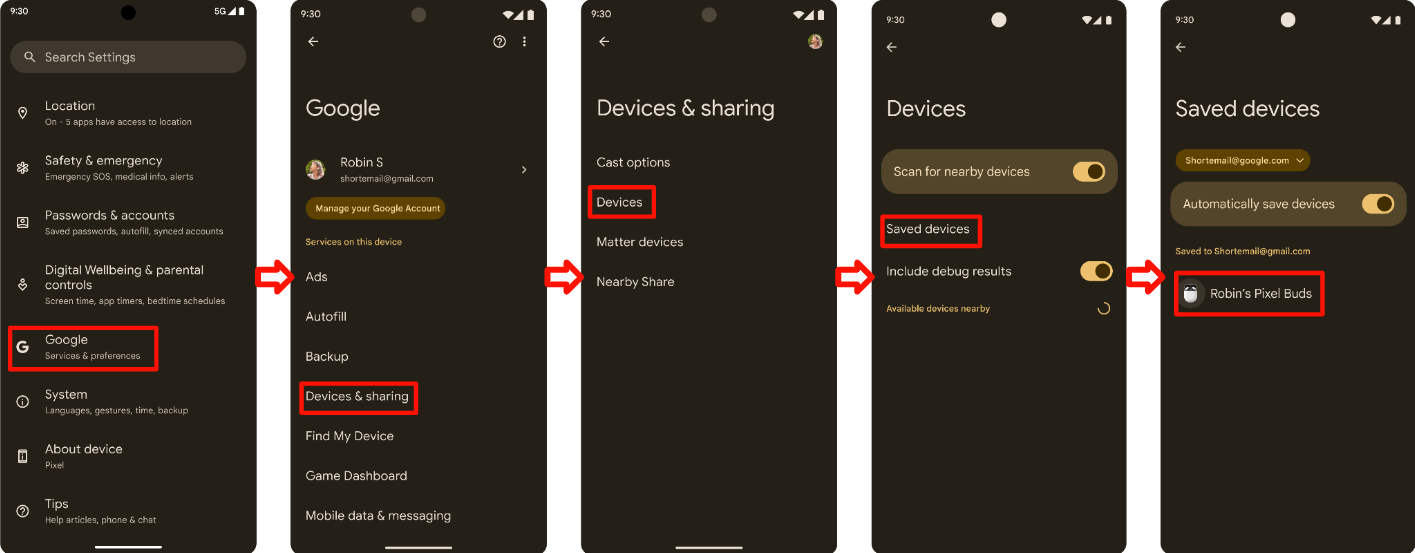
4.5 Kontrol Bising Aktif
Kontrol Notifikasi Aktif (ANC) adalah fitur opsional. ,Perangkat yang menerapkan ANC harus memverifikasinya di aplikasi Validator dan mengisi hasilnya ke dalam Laporan Pengujian Mandiri, tetapi tidak perlu memiliki fitur yang disertifikasi di Lab Pihak Ketiga.
4.5.1 Verifikasi Kontrol Bising Aktif
Prosedur:
- Di aplikasi Validator, pilih mode yang didukung DUT.
- Pasangkan DUT ke Seeker.
- Hubungkan ke DUT dari Seeker.
Verifikasi:
- Seeker mengirimkan status ANC (0x11) ke DUT setelah penyambungan.
- DUT merespons dengan status ANC Notifikasi (0x13) dalam waktu 3 detik.
- Seeker mengirim status ANC (0x12) untuk setiap mode ANC yang didukung.
- DUT merespons dengan status ANC Notifikasi (0x13) dalam waktu 5 detik untuk setiap pesan yang dikirim pada langkah 3.

4.5.2 Penonaktifan Kontrol Notifikasi Aktif
Prosedur:
- Di aplikasi Validator, pilih mode yang didukung DUT.
- Pasangkan DUT ke Seeker.
- Hubungkan ke DUT dari Seeker.
Verifikasi:
- Seeker mengirimkan status ANC (0x11) ke DUT setelah penyambungan.
- DUT merespons dengan status ANC Notifikasi (0x13) dalam waktu 3 detik.
- Pastikan Octet 5 cocok dengan mode ANC yang didukung untuk Seeker ini.
- Pastikan Octet 6 adalah 0b00000000

4.6 Peluncuran aplikasi
Bagian ini menjelaskan prosedur pengujian untuk fitur Peluncuran Aplikasi opsional. Untuk mengaktifkan fitur ini, perangkat harus berhasil lulus kasus pengujian berikut, yang mencakup:
- Pengalihan ke halaman download aplikasi pendamping di Play Store saat aplikasi pendamping tidak diinstal.
- Peluncuran langsung aplikasi pendamping saat sudah diinstal.
Setiap skenario harus divalidasi melalui tiga pengulangan untuk memastikan performa yang konsisten.
4.6.1 Download Aplikasi Pendamping
Prasyarat: Aplikasi pendamping tidak boleh diinstal di ponsel referensi.
Langkah-Langkah Pengujian:
- Setel perangkat ke mode penyambungan.
- Amati layar ponsel untuk melihat notifikasi setengah lembar Sambungan Cepat.
- Ketuk tombol "Siapkan" di notifikasi setengah layar Sambungan Cepat.
- Konfirmasi bahwa aplikasi Play Store diluncurkan, khususnya menampilkan halaman download untuk aplikasi pendamping.
- Verifikasi langkah 1 hingga 4 untuk 3 pengulangan guna memverifikasi perilaku yang konsisten.
Hasil yang Diharapkan: Setelah mengetuk "Siapkan" pada notifikasi sheet setengah layar Fast Pair, pengguna harus berhasil dialihkan ke Play Store untuk mendownload aplikasi pendamping.
4.6.2 Peluncuran Aplikasi Pendamping
Prasyarat: Aplikasi pendamping harus sudah diinstal di ponsel referensi.
Langkah-Langkah Pengujian:
- Setel perangkat ke mode penyambungan.
- Amati layar ponsel untuk melihat notifikasi setengah lembar Sambungan Cepat.
- Ketuk tombol "Siapkan" di notifikasi setengah layar Sambungan Cepat.
- Pastikan aplikasi pendamping diluncurkan dengan benar.
- Verifikasi langkah 1 hingga 4 untuk 3 pengulangan guna memverifikasi perilaku yang konsisten.
Hasil yang Diharapkan: Setelah mengetuk "Siapkan" pada notifikasi setengah layar Sambungan Cepat, aplikasi pendamping harus berhasil diluncurkan.

